بالنسبة للعديد من مستخدمي Mac، تعد الإشعارات مفيدة ومرحب بها. إنها تسمح لك بعدم تفويت أي شيء قد يكون مهمًا أو لا يكون مهمًا، ولكن هناك أوقات تتمنى فيها أن تتركك الإشعارات وشأنك. ولحسن الحظ، فإن إيقاف تشغيلها أمر بسيط للغاية.
محتويات
- كيفية تشغيل عدم الإزعاج يدويًا
- كيفية جدولة عدم الإزعاج تلقائيًا
- كيفية إيقاف تشغيل الإشعارات لتطبيق معين
هذه هي تعليماتك خطوة بخطوة لإيقاف تشغيل الإشعارات. هناك أكثر من طريقة للقيام بذلك، وسنعرضها لك جميعًا. تذكر فقط إعادة تشغيلها بعد انتهاء الوقت الذي تقضيه بمفردك.
مقاطع الفيديو الموصى بها
كيفية تشغيل عدم الإزعاج يدويًا
يعد استخدام ميزة "عدم الإزعاج" أسهل طريقة لإيقاف تشغيل إشعارات Mac. سيمنعك ذلك من رؤية الإشعارات أو سماعها (على الرغم من أنه يمكنك مشاهدتها عن طريق فتح مركز الإشعارات). هناك عدة طرق لتمكين هذه الميزة.
الخطوة 1: أسهل طريقة لتمكين عدم الإزعاج هي الاستمرار في الضغط على زر خيار المفتاح (المسمى باسم بديل في بعض أجهزة Mac) وانقر فوق مركز إعلام أيقونة. إنه الرمز الموجود في أقصى اليمين في شريط القائمة والذي يشبه ثلاثة أسطر مكدسة فوق بعضها البعض.
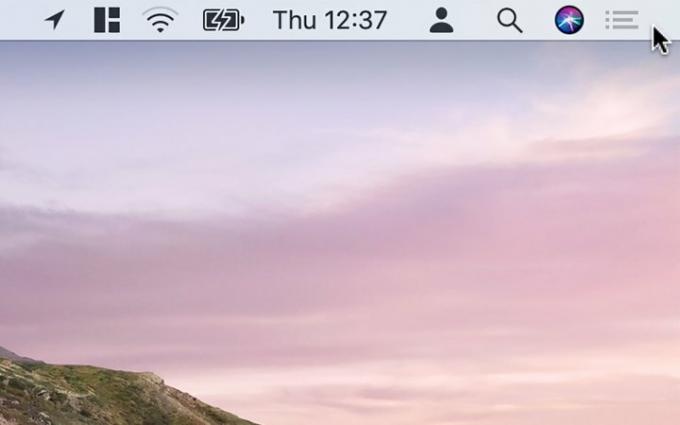
الخطوة 2: سيتحول رمز مركز الإشعارات من الأسود إلى الرمادي. هذا يعني أنه تم تشغيل ميزة "عدم الإزعاج". وسيظل قيد التشغيل حتى منتصف الليل أو حتى تقوم بإيقاف تشغيله.
الخطوه 3: وبدلاً من ذلك، هناك طريقة أخرى لتشغيل ميزة "عدم الإزعاج". اسحب لليسار من الحافة اليمنى للوحة التتبع - سيؤدي ذلك إلى عرض مركز الإشعارات.

الخطوة 4: اسحب لأسفل، وسيتم الكشف عن خيارين في الجزء العلوي من مركز الإشعارات: التحول الليلي وعدم الإزعاج.
الخطوة 5: انقر فوق الاتصال الهاتفي المجاور لا تخل لتشغيله. كما هو الحال مع الطريقة السابقة، سيؤدي هذا إلى تفعيلها حتى منتصف الليل أو حتى تقرر إيقاف تشغيلها.
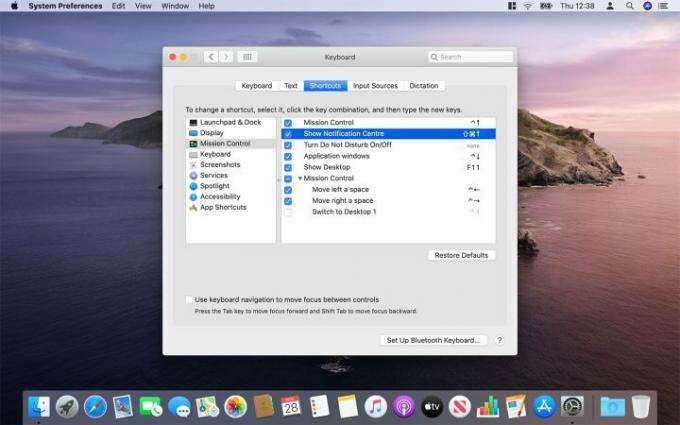
الخطوة 6: أخيرًا، إذا لم تعجبك أي من الطريقتين المذكورتين أعلاه، فيمكنك إنشاء مخصص اختصار لوحة المفاتيح. يفتح تفضيلات النظام وانقر لوحة المفاتيح، ثم انقر فوق الاختصارات فاتورة غير مدفوعة. في العمود الأيسر، انقر فوق مراقبة المهمة، ثم حدد مربع الاختيار الموجود بجوار إظهار مركز الإشعارات وأدخل الاختصار المفضل لديك. أغلق تفضيلات النظام عند الانتهاء.
كيفية جدولة عدم الإزعاج تلقائيًا
إذا كنت تميل إلى أن تكون مشغولاً خلال نفس الفترة الزمنية في معظم الأيام ولا تريد أن تتضايق من الإشعارات، فيمكنك جدولة عدم الإزعاج ليتم تشغيله تلقائيًا.
الخطوة 1: انقر على تفاحة الشعار الموجود في الزاوية العلوية اليسرى من شاشتك، ثم انقر فوق تفضيلات النظام. وبدلاً من ذلك، انقر فوق تفضيلات النظام أيقونة في الرصيف؛ تبدو وكأنها مجموعة من التروس الرمادية.
الخطوة 2: من هنا اضغط إشعارات.
الخطوه 3: في ال إشعارات القسم، انقر فوق لا تخل في الجزء العلوي من الشريط الجانبي الأيسر.
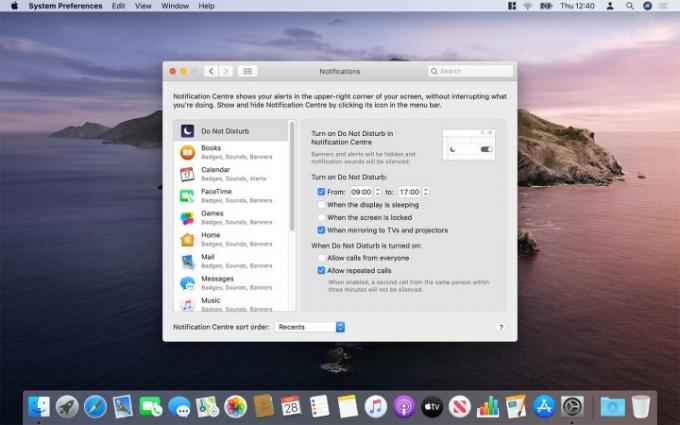
الخطوة 4: هناك العديد من الخيارات هنا. يمكنك تشغيل ميزة "عدم الإزعاج" في أوقات محددة (على سبيل المثال، أثناء ساعات العمل إذا كنت تستخدم جهاز Mac الخاص بك في عملك) أو عندما تكون الشاشة في وضع السكون و/أو مقفلة. يمكنك أيضًا تمكينه عندما يتم عكس شاشة جهاز Mac الخاص بك على أجهزة التلفاز وأجهزة العرض، لذلك لن تتم مقاطعتك أثناء مشاهدة فيلم أو عرض تقديمي.
الخطوة 5: إذا كنت تريد السماح للأشخاص بالاتصال بك أثناء تمكين عدم الإزعاج، فانقر فوق مربع الاختيار الموجود بجوار السماح بالمكالمات من الجميع. يمكنك أيضًا اختيار السماح بالمكالمات المتكررة فقط، في حالة محاولة شخص ما الاتصال بك لأمر عاجل.
كيفية إيقاف تشغيل الإشعارات لتطبيق معين
على الرغم من أن ميزة "عدم الإزعاج" مفيدة، إلا أنها تعمل على كتم الإشعارات من كل تطبيق على جهاز Mac الخاص بك. ستحتاج إلى استخدام طريقة أخرى إذا كنت تريد فقط منع تطبيقات معينة من إزعاجك.
الخطوة 1: كما في السابق، اضغط على تفضيلات النظام وحدد إشعارات.
الخطوة 2: على الجانب الأيسر من النافذة، ابحث عن التطبيق الذي تريد إيقاف إشعاراته.
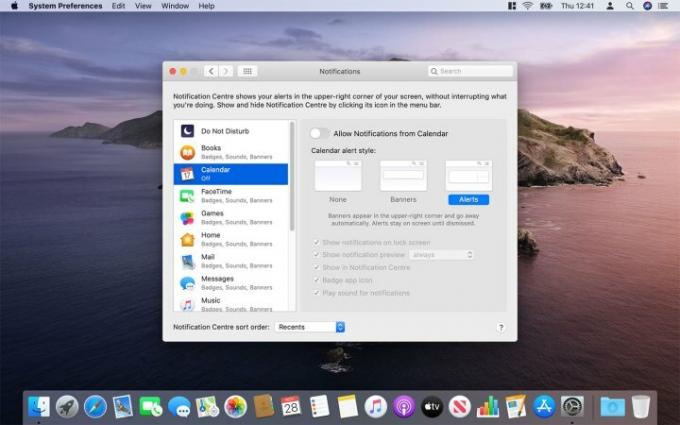
الخطوه 3: يجب أن تشاهد خيار التبديل الذي يقول السماح بالإشعارات من [اسم التطبيق]. انقر عليه؛ يجب أن يتحول التبديل ويتحول إلى اللون الرمادي. الأمر بهذه البساطة، لقد قمت الآن بحظر تنبيهات هذا التطبيق.
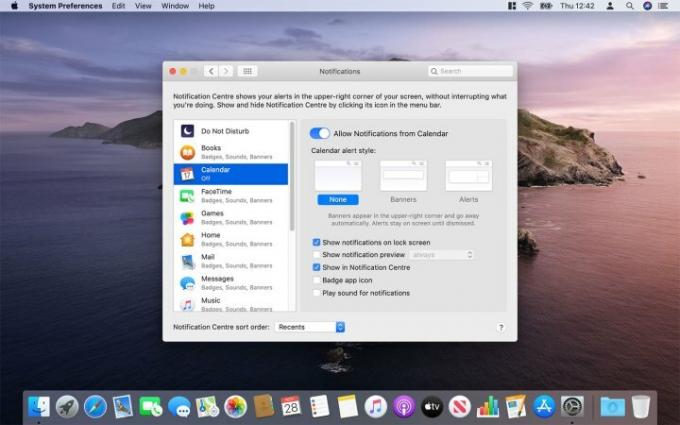
الخطوة 4: إذا كنت لا ترغب في حظر الإشعارات بالكامل، ولكنك تحتاج إلى تقييد ظهور النوافذ المنبثقة على شاشتك فقط، فيمكنك قصر التنبيهات على مركز الإشعارات. في الإعدادات الخاصة بك، تحت [اسم التطبيق] نمط التنبيه، يختار لا أحد. بعد ذلك، يمكنك إلغاء تحديد مربعات الاختيار الخاصة بـ عرض معاينة الإخطار, أيقونة تطبيق الشارة، و تشغيل الصوت للإخطارات.
يمكنك الآن البحث عن التنبيهات تحديدًا في مركز الإشعارات عندما يكون ذلك مناسبًا، بدلاً من رؤيتها تضيء على شاشتك أثناء عملك.
ألق نظرة على دليلنا على كيفية تنزيل نظام MacOS Big Sur لمزيد من المساعدة في التنقل في نظام Mac.
توصيات المحررين
- قد يتم إطلاق جهاز M3 MacBook Pro في وقت أقرب مما توقعه أي شخص
- أفضل عروض Prime Day MacBook: وفّر على MacBook Air وMacBook Pro
- لقد أعطت Apple للتو سببًا كبيرًا للاعبي Mac ليكونوا متحمسين
- تقول شركة Apple إن رقائق Intel أعاقت جهاز MacBook Air مقاس 15 بوصة
- يمكن أن تحتوي شاشة Mac التالية على هذه الميزة العبقرية الجديدة
ترقية نمط حياتكتساعد الاتجاهات الرقمية القراء على متابعة عالم التكنولوجيا سريع الخطى من خلال أحدث الأخبار ومراجعات المنتجات الممتعة والمقالات الافتتاحية الثاقبة ونظرات خاطفة فريدة من نوعها.




